
- •Анотація дисципліни «інтернет-технології»
- •Індивідуальне завдання: Створення web-сайту
- •1. Порядок виконання роботи
- •Практичне завдання №1
- •Теоретичні відомості Основні етапи розробки веб-сайту
- •Хід роботи
- •Практичне завдання №2
- •Теоретичні відомості
- •За сталими традиціями інформація розподіляється наступним чином:
- •Модульна сітка
- •Одноколонна структура
- •Двохколонна структура
- •Трьохколонна структура
- •Хід роботи
- •1. Створення фону для майбутнього макету.
- •2. Створення блокнота, де буде розміщатися контент сайту та навігаційне меню.
- •4.5. Додойте текст білого кольру до кожної з цих закладок, наприклад: Головна, Галерея, Новини, Форум.
- •Практичне завдання №3
- •Теоретичні відомості
- •Хід роботи
- •Практичне завдання №4
- •Теоретичні відомості
- •Така популярність викликана кількома причинами:
- •Флеш-анімація
- •Доцільність використання анімації
- •Класифікація логотипів
- •Хід роботи
- •12. Створіть новий шар. Анологічно попередньому пункті знову створіть надпис «Як зробити банер» з такими налаштуваннями:
- •21. Перейдіть в1кадр шару Слой 5. На панелі, що знаходиться внизу програми оберіть вкладку Свойства. В пункті Tween з випадаючого списку оберіть пункт Движение.
- •Практичне завдання №5
- •Теоретичні відомості html – мова розмітки тексту
- •Переваги:
- •Недоліки:
- •Хід роботи
- •Список рекомендованої літератури
- •43018 М. Луцьк, вул. Львівська, 75
Трьохколонна структура
|
Такі структури часто застосовуються на головних сторінках сайтів, де потрібно одночасно показати відвідувачу багато можливостей, які присутні на даному сайті. Також трьохколонна структура використовується і на внутрішніх сторінках, якщо двох колонок бракує для розміщення різної інформації. Одна з колонок віддається під навігацію, друга, найширша під основний текст, а в третю колонку додають рекламу, посилання, поради тощо. |
Трьохколонна структура забезпечує більше простору для дизайну, адже в деяких місцях можна об'єднувати колонки, розбивати матеріал на окремі фрагменти і візуально відокремлювати один блок від іншого. Макет при цьому може вийти достатньо складним, але результат зазвичай того вартий.
Хід роботи
1. Створення фону для майбутнього макету.
1.1. Відкрийте програму Adobe Photoshop і створіть новий документ. Для цього зайдіть у меню Файл-Створити (Файл-Создать) чи натисніть комбінацію клавіш Ctrl+N. Перед Вами з’явиться діалогове вікно. В полі Назва (Имя) задайте назву файлу «Макет сторінки» , в полі Ширина задайте значення 1349 пікселів, а в полі Висота (Высота) 1200 пікселів і натисніть на кнопку ОК.
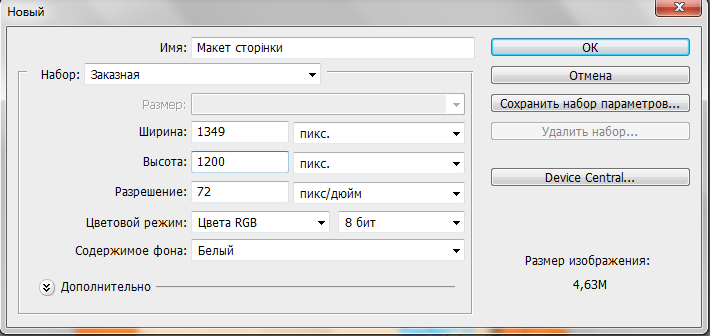
1.2.
Задайте основномому кольору значення
#fc9127 та залийте полотно за допомогою
інструменту Заливка
![]() , клацнувши правою кнопкою миші по
полотні .
, клацнувши правою кнопкою миші по
полотні .
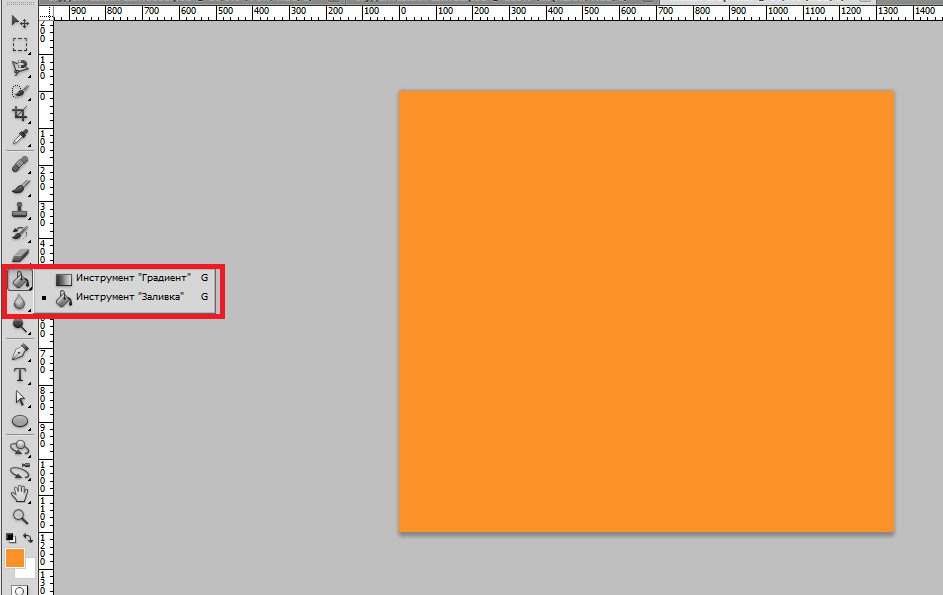
1.3
Створіть копію шару, для цього перейдіть
у вкладкуШари (Слои) та натиснувши правою
кнопкою миші по піктограмі Фон виберіть
Створити копію шару (Создать дубликат
слоя) або просто пересуньте піктограму
Фон на піктограму Створити новий шар
(Создать новий слой)
![]() . Задайте назву копії шару «Білі плями»
і натистіть ОК.
. Задайте назву копії шару «Білі плями»
і натистіть ОК.


1.4
Перейдіть на шар «Білі плями» і за
допомогою інструменту Кисть
![]() великого розміру (близько 400 пікселів)
з м'якими краями (жорсткість 0%) створіть
кілька білих плям на оранжевій області
полотна.
великого розміру (близько 400 пікселів)
з м'якими краями (жорсткість 0%) створіть
кілька білих плям на оранжевій області
полотна.

1.5 Для шару «Білі плями» встановіть режим накладання –Перекриття (Перекрытие) та Непрозорість (Непрозрачность) –25%.

1.6 Створіть ще раз копію шару «Фон», назвіть його «Чорні плями» і виконайте з ним те ж саме що і з попереднім, але використовуйте чорну кисть. Режим накладення той же, а Непрозорість (Непрозрачность) - 15%.

1.7 Плями на шарах "Чорні плями" і "Білі плями" занадто помітні і потрібно сильніше змішати їх з фоном. Для цього до кожного з цих шарів застосуйте фільтр Розмиття в русі. Перейдіть в меню Фільтр –Розмиття–Розмиття в русі (Фильтр – Размытие – Размытие в движении), де встановіть наступні параметри: Кут (Угол) – – 480, Зміщення (Смещение) – 118 пікселів.

1.8. Додамо нашому фону ефект потертості. Зробимо це за допомогою набору кистей Гранж та Малюнки, які можна скачати з Інтернету. Створюємо новий шар перейшовши в меню Шари-Новий-Шар (Слои-Новый-Слой), або натиснувши комбінацію Shift+Ctrl+N чи за допомогою піктограми , яка розташована в вкладці Шари (Слои). Задаємо назву новому шару «Потертості». Розмір кистей вибираємо доволі великий, колір кистей – білий. На створеному шарі за допомогою кистей створюємо потертості і малюнки. Встановлюємо Непрозорість (Непрозрачность) шару близько 40%. Приблизно це може виглядати так:


